Het dupliceren van partities op de harde schijf kan vervelend zijnals u een tool zoals Clonezilla of een ander Linux-back-upprogramma gebruikt. Als je haast hebt, is het veel beter om de duplicatiefunctie te gebruiken die is ingebouwd in ieders favoriete Linux-partitie-editor: Gparted!
In deze gids zullen we ingaan op hoe een Linux te klonenHarde schijf met gemak met behulp van de live-schijf van Gparted. Dit proces kan ook worden gedaan met de versie van Gparted die in veel Linux OS-softwarebronnen is opgenomen, maar wordt niet aanbevolen, omdat het moeilijk is om sommige bestandssystemen aan te passen.
Maak GParted Live Disk
De GParted Live Disk is essentieel voor Linuxgebruikers die harde schijven willen aanpassen, met name die waarop Linux-besturingssystemen zijn geïnstalleerd. Volg de onderstaande stapsgewijze instructies om een kopie van de werkende Gparted-schijf te krijgen.
Stap 1: Download de Etcher USB-brandtoepassing naar uw Linux-pc door deze website hier te bezoeken.
Stap 2: Open een terminalvenster door op te drukken Ctrl + Alt + T of Ctrl + Shift + T op het toetsenbord. Vervolgens, CD in de map "Downloads" op uw Linux-pc.
cd ~/Downloads
Stap 3: Gebruik de uitpakken opdrachtregeltoepassing om het Etcher AppImage-bestand op uw Linux-pc volledig uit te pakken.
unzip balena-etcher-electron-*-linux-x64.zip
Stap 4: Werk de machtigingen van het Etcher AppImage-bestand bij zodat het uitvoerbaar en uitvoerbaar is door het systeem met behulp van de chmod commando.
chmod +x balenaEtcher-*.AppImage
Stap 5: Gebruik de wget opdracht om de nieuwste versie van het Gparted Live ISO-bestand naar uw Linux-pc te downloaden.
wget https://downloads.sourceforge.net/gparted/gparted-live-1.0.0-2-amd64.iso
Of doe voor 32-bit:
wget https://downloads.sourceforge.net/gparted/gparted-live-1.0.0-2-i686.iso
Stap 6: Start de Etcher-toepassing met de opdrachtregel.
./balenaEtcher-*-x64.AppImage
Stap 7: Sluit uw USB-stick aan en laat Etcher deze automatisch selecteren.
Stap 8: Klik op de knop "Afbeelding selecteren" om een venster "dialoogvenster openen" te openen en blader naar het Gparted ISO-bestand.
Stap 9: Klik op de knop "Flash!" In Etcher om het knipperproces te starten. Wanneer het proces is voltooid, start u uw Linux-pc opnieuw op terwijl de USB-stick is aangesloten.
Boot Gparted
Om Gparted op te starten vanaf USB, configureert u uw BIOS naarladen van USB in de opstartvolgorde. Zodra het is geladen, ziet u een opstartmenu met verschillende items in de lijst. Zoek naar de optie "Gparted Live (standaardinstellingen) en druk op de Enter toets om de live disk op te starten.

Nadat je voorbij de Grub-prompt bent gekomen voorGparted Live-schijf op uw computer, een venster met het label "Configuration console-data" verschijnt op het scherm. De prompt heeft verschillende opties om uit te kiezen. Als u uw gewenste keymap moet instellen, klikt u op de optie "Keymap selecteren uit archlijst". Kies anders "Raak geen keymap aan" om de standaard kernel op te starten.
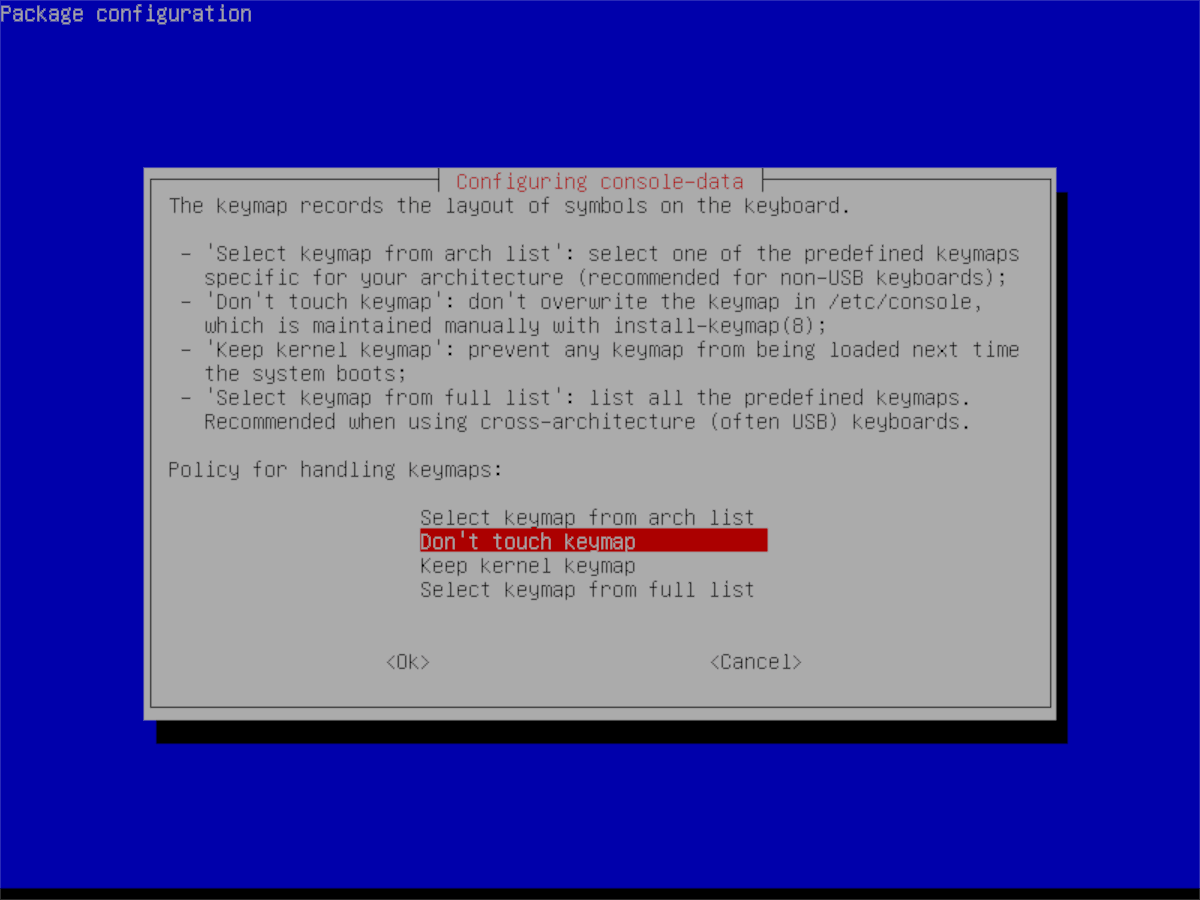
Na de keymap zal Gparted naar je vragentaal. Doorzoek de lijst en kies degene die u spreekt door het nummer in de prompt in te voeren. Anders houdt u de standaardselectie door op te drukken Enter toets op het toetsenbord.
Je taal en keymap zijn ingesteld op de Gparted Live Disk. Laad nu de GUI-interface door de startx commando in de prompt onder "Welke modus heeft uw voorkeur".
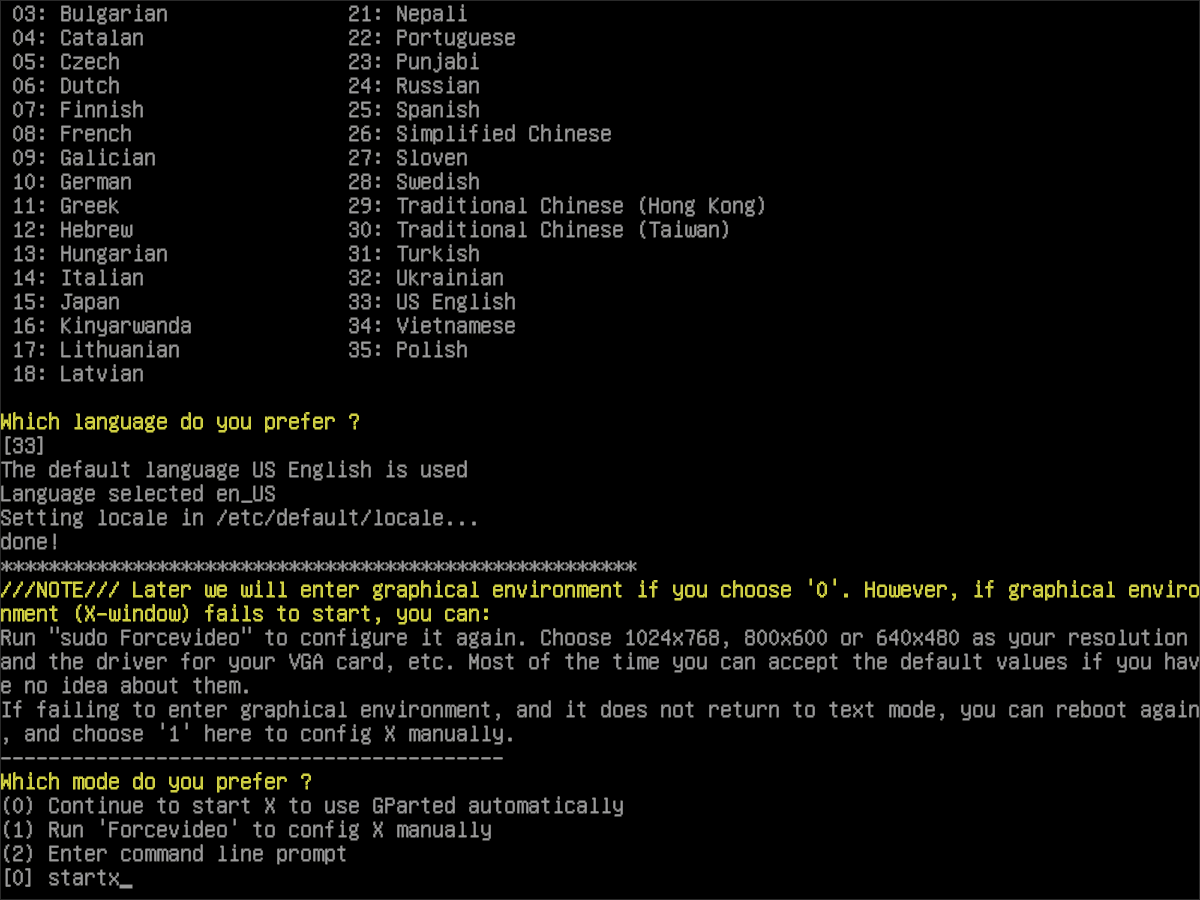
Partities kopiëren met Gparted
Om een partitie in Gparted te kopiëren, begin je met lokaliserende schijf waarmee u wilt werken (AKA de bron-harde schijf). Gebruik het menu in de rechterbovenhoek van de Gparted-tool, zoek de schijf waarvan u wilt kopiëren en selecteer deze in het menu om er in de app naartoe te gaan.
Zoek op de bronschijf naar de partitie opde bronschijf waarin u naar de secundaire harde schijf wilt kopiëren (AKA de doel-harde schijf). Zodra u de partitie heeft gevonden die u wilt kopiëren, klikt u er met de rechtermuisknop op om het rechtsklikmenu weer te geven.
Kijk door het menu voor "kopiëren" en selecteer hetbevestig aan Gparted dat u de partitie wilt kopiëren. Ga vervolgens terug naar het menu in de rechterbovenhoek van de app en kies de bestemming harde schijf.
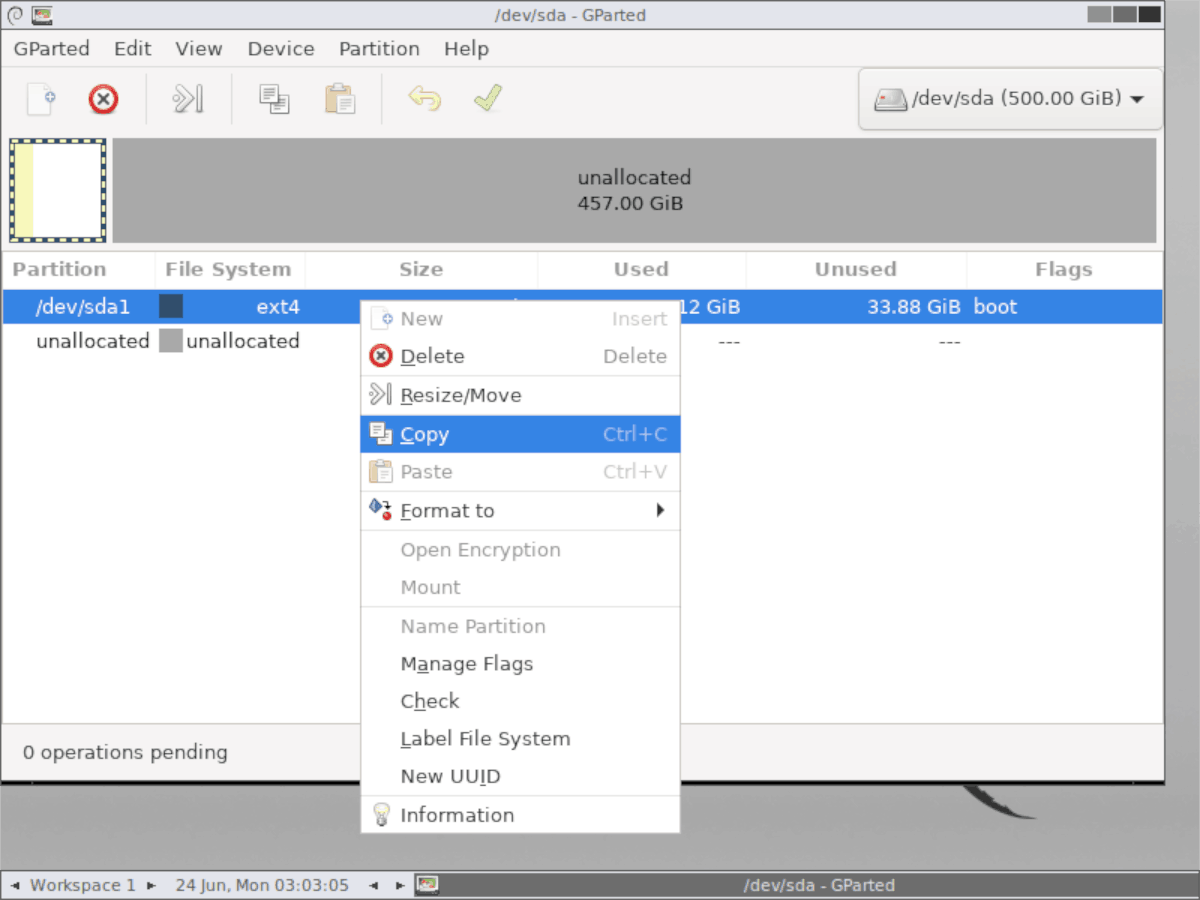
Opmerking: de partitie op de bronschijf mag niet groter zijn dan de ruimte op de doelschijf. Klik met de rechtermuisknop op de partitie en selecteer "formaat wijzigen" om deze eerst te verkleinen, zodat de partitie die u wilt kopiëren op het doelstation past.
Nadat u de harde schijf van de bestemming in Gparted hebt geladen, klikt u met de rechtermuisknop op een willekeurige spatie om het rechtsklikmenu te openen. Kijk door het rechtsklikmenu voor 'plakken' om de partitie te kopiëren.
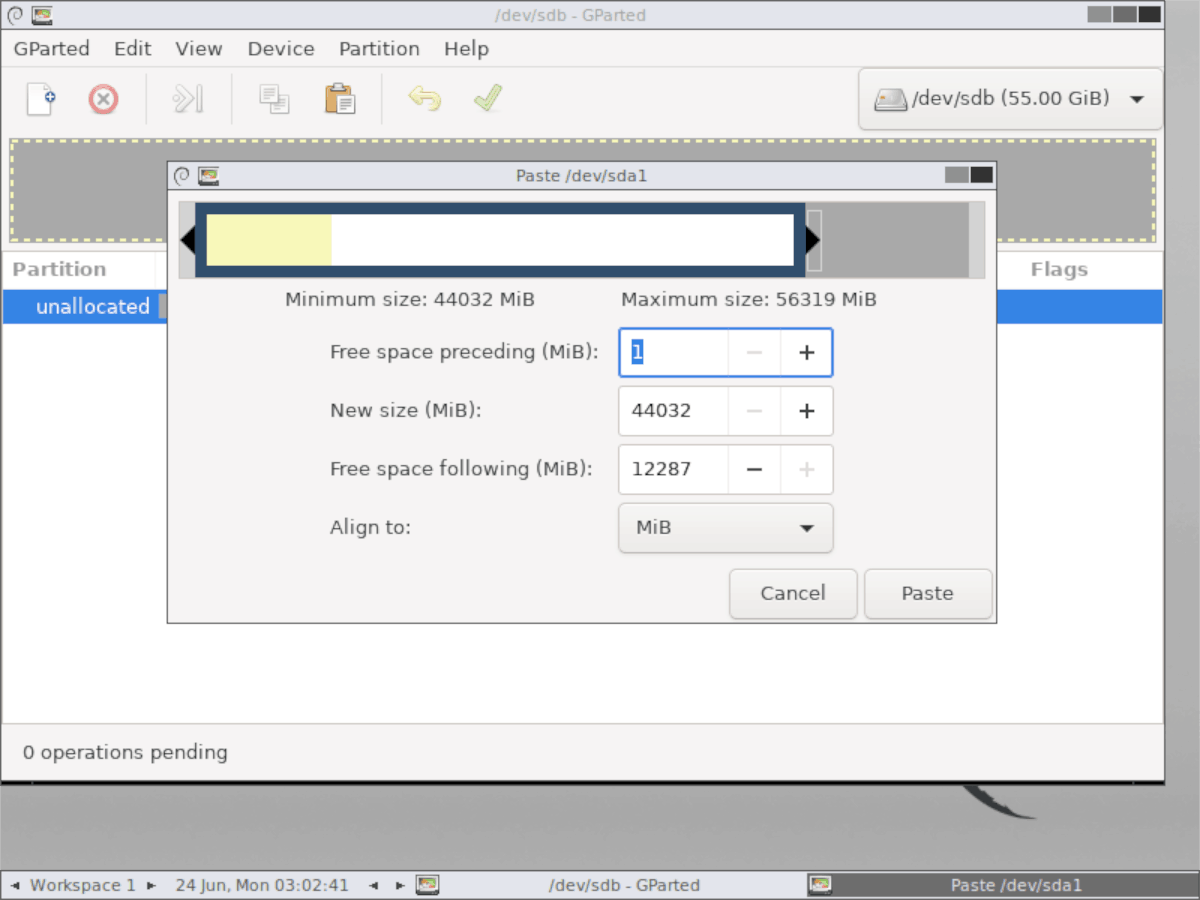
Klik op het groene vinkje om de overdracht op de nieuwe schijf toe te passen. Herhaal dit proces zo vaak als nodig, als meerdere partities moeten worden gekopieerd.
Wanneer alle partities van de harde schijf zijn gekopieerd in Gparted, start u uw Linux-pc opnieuw op.













Comments